

W tej sekcji pokrótce objaśniono interfejs użytkownika aplikacji PRISMA Home.
W tej dokumentacji termin „aplikacja” jest używany do opisania jednej autonomicznej aplikacji, jednego modułu lub pojedynczej funkcjonalności. PRISMA Home jest aplikacją i [Urządzenia] jest aplikacją.
Strona przeglądarki jest podzielona na 3 główne części: Nagłówek, dok kart i rzeczywisty obszar roboczy.
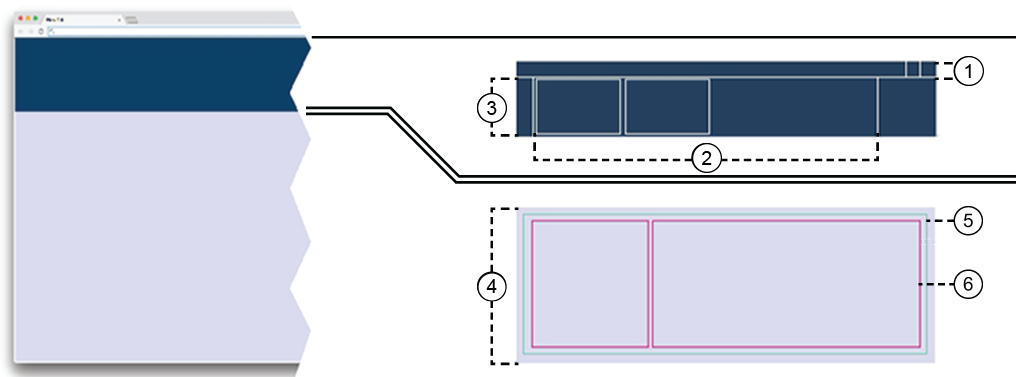
Nagłówek
Nagłówek umożliwia zalogowanie lub wylogowanie, określenie preferencji użytkownika, wybór języka i skorzystanie z modułu pomocy.
Nie można zmienić rozmiaru sekcji nagłówka.
Nagłówek zawiera ![]() ikonę, która prowadzi do głównego pulpitu nawigacyjnego PRISMA Home.
ikonę, która prowadzi do głównego pulpitu nawigacyjnego PRISMA Home.
Karta
Karta zawiera bardzo krótkie szczegółowe informacje, które mają być wyświetlane w stacji dokującej karty. Większość aplikacji otwiera tylko jedną kartę w stacji dokującej podczas pierwszego połączenia.
Dok karty
Stacja dokująca tuż pod nagłówkiem śledzi otwarte obszary robocze.
Obszar roboczy
Obszar roboczy zajmuje większość obszaru ekranu. W nim odbywa się większość działań.
Aplikacja
Rzeczywista aplikacja zajmuje możliwie jak najwięcej miejsca w obszarze roboczym. W obszarze roboczym możesz połączyć więcej niż jedną aplikację.
Panele
W zależności od aplikacji wyświetlane informacje mogą być podzielone na jeden lub więcej paneli.
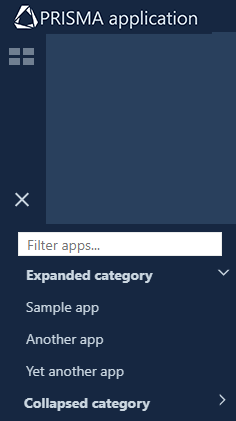 Menu aplikacji
Menu aplikacjiMenu aplikacji zawiera przyciski do otwierania/zwijania pulpitu nawigacyjnego i menu aplikacji, jak pokazano na powyższej ilustracji.
![]() Menu aplikacji jest zablokowane w pozycji otwarcia. Lista aplikacji jest zawsze widoczna.
Menu aplikacji jest zablokowane w pozycji otwarcia. Lista aplikacji jest zawsze widoczna.
![]() Menu aplikacji jest zwinięte. Lista aplikacji jest ukryta do momentu naciśnięcia tego przycisku.
Menu aplikacji jest zwinięte. Lista aplikacji jest ukryta do momentu naciśnięcia tego przycisku.
Stacja dokująca zarządza uruchomionymi aplikacjami.
Wybranie jednej aplikacji z menu aplikacji powoduje otwarcie nowej karty aplikacji z nowym obszarem roboczym.
W dowolnym momencie zobaczysz jedną aktywną kartę dla aktualnie widocznego obszaru roboczego i kilka nieaktywnych kart w obszarze doku kart.
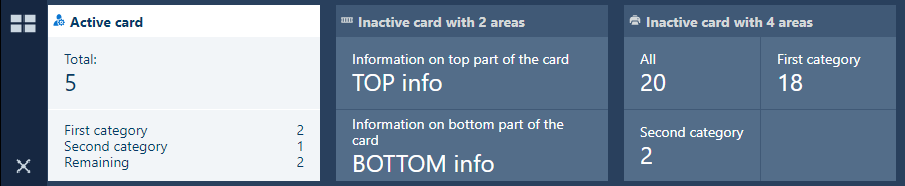 Rozwinięte pole kart z przykładami kart
Rozwinięte pole kart z przykładami kartJeśli dostępnych jest więcej kart niż można wyświetlić w polu kart, to w menu pola zostaje dodana jedna lub dwie strzałki nawigacyjne.
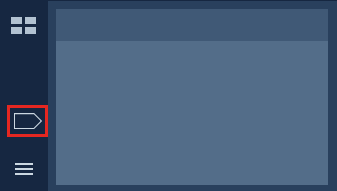 Strzałka nawigacyjna
Strzałka nawigacyjnaJeśli potrzebujesz więcej miejsca na ekranie dla obszaru roboczego, przeciągnij dół pola kart do góry. Spowoduje to zwinięcie pola kart do jednego wiersza (tytułu karty).
 Zwinięte pole kart
Zwinięte pole kartKolejność kart w polu zostaje zachowana po wylogowaniu i ponownym zalogowaniu użytkownika.
Główny obszar ekranu to „obszar roboczy”.
Obszar roboczy jest połączony z co najmniej jedną aplikacją.
Obszar roboczy zajmuje większość ekranu.
W obszarze roboczym nigdy nie ma niezajętego miejsca. Informacje wyświetlane w obszarze roboczym są pogrupowane w prostokątne panele. Obszar roboczy zawiera co najmniej jeden panel.
Jeśli zmienisz rozmiar strony internetowej, oprogramowanie będzie starało się zachować kolejność elementów znajdujących się w obszarze roboczym, ale w obszarze roboczym nie ma pasków przewijania.
Wybranie jednej aplikacji z menu aplikacji powoduje otwarcie nowej karty aplikacji z nowym obszarem roboczym.
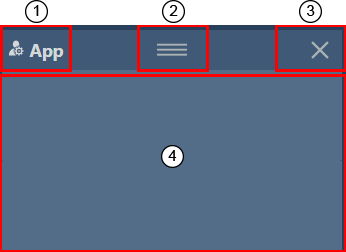 Elementy karty
Elementy kartyNazwa i ikona obszaru roboczego.
Początkowo w nagłówku karty wyświetlana jest nazwa aplikacji jako tytuł.
Ikona jest opcjonalna.
Aby zmienić domyślny tytuł karty, kliknij dwukrotnie nazwę karty.
Przycisk przeciągania i upuszczania
Ten przycisk pojawia się tylko wtedy, gdy zastosowano gest „długiego naciśnięcia” lub gdy kursor myszy znajduje się nad paskiem tytułu karty.
Aby przenieść kartę w inne miejsce w polu kart, możesz przeciągnąć ikonę uchwytu ![]() .
.
Przycisk [Zamknij aplikację] ![]()
Ten przycisk pojawia się tylko wtedy, gdy zastosowano gest „długiego naciśnięcia” lub gdy kursor myszy znajduje się nad paskiem tytułu karty.
Aby zamknąć jedną aplikację, zamknij kartę przy ikonie w rogu lub wybierz [Zamknij aplikację] z menu obszaru roboczego.
Rzeczywista zawartość karty
Karty służą głównie do nawigacji po obszarach roboczych. Karty zawierają również widoczne na pierwszy rzut oka informacje o stanie obszaru roboczego.
W dowolnym obszarze roboczym możesz mieć jedną lub więcej aktywnych aplikacji. Podczas uruchamiania nowej aplikacji przez kliknięcie jej w szufladzie aplikacji otwierany jest nowy obszar roboczy, w którym znajduje się tylko uruchomiona aplikacja. Podczas przeciągania aplikacji z menu aplikacji do istniejącego obszaru roboczego aplikacja jest dodawana do istniejącego obszaru roboczego. Każda uruchomiona aplikacja dodaje własną kartę do tego pola. Zawartość danej karty zmienia się wraz ze zmianą statusu aplikacji.
Aplikacja może wizualnie zasygnalizować, że wymaga uwagi, używając innego koloru tła lub kolorowego obramowania:
Pomarańczowy dla ostrzeżeń
Czerwony za błędy
Wybierz swoje ulubione aplikacje z menu aplikacji.
Każda aplikacja ma własny obszar roboczy.
Każda aplikacja dodaje kartę do pola kart. Aby dodać nową aplikację w obszarze roboczym innej uruchomionej aplikacji, przeciągnij ją z menu. W tej wyjątkowej sytuacji może się zdarzyć, że jedna karta będzie zawierać informacje z obu aplikacji. Musisz przewinąć zawartość karty, aby przełączyć się z jednej aplikacji na drugą.
Kolejność kart w polu zostaje zachowywana po wylogowaniu i ponownym zalogowaniu użytkownika
W górnej części obszaru roboczego znajduje się jego nazwa. Zwykle jest tożsama z nazwą aplikacji. W zależności od potrzeb aplikacji pasek nazwy może zostać ukryty.
Zwykłe karty są przypisane do jednego obszaru roboczego. Niewielką liczbę obszarów roboczych można ze sobą łączyć. Takim przykładem jest [Raporty]. Możesz połączyć dwa wystąpienia tej samej aplikacji w jednym obszarze roboczym. W konsekwencji karta również to odzwierciedli.
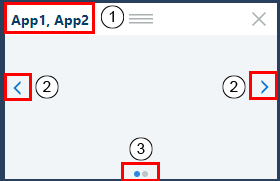 Karta z 2 aplikacjami
Karta z 2 aplikacjami Aplikację z menu można przeciągnąć i upuścić w aktualnie aktywnym obszarze roboczym. Pozwala to połączyć dwie lub więcej aplikacji w jeden obszar roboczy. Karta odpowiada w takiej sytuacji na żądania zmiany wysyłane ze wszystkich połączonych aplikacji.
Nagłówek karty otrzyma nazwy aplikacji oddzielone przecinkiem.
Kliknij dwukrotnie, aby to zmienić.
Strzałki na obu krawędziach bocznych umożliwiają przejście z karty jednej aplikacji do innej. Kolejność przewijania jest określona przez kolejność dodawania aplikacji do obszaru roboczego.
Naciśnij < lub >, aby przejść do poprzedniej lub następnej aplikacji w tym obszarze roboczym.
Na dole takiej karty zostaje dodany wskaźnik nawigacji: jeden punkt za każdą aplikację w obszarze roboczym.
Bieżąca aplikacja ma podświetlony punkt nawigacji.
Korzystanie z tej funkcji w dużym stopniu zależy od rozmiaru wyświetlacza.
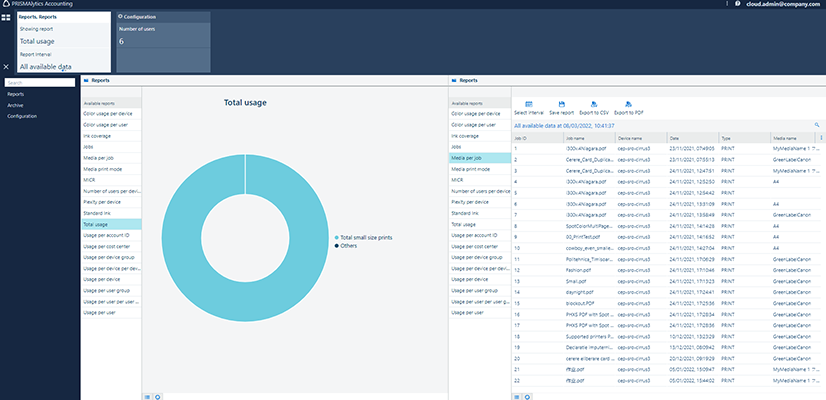
Obszar roboczy składa się z co najmniej jednego panelu. Panel obejmuje trzy elementy: obszar nagłówka, obszar tytułu i zawartość. Podobnie jak w przypadku obszaru roboczego tytuł może być wyświetlany lub ukryty.
Każdy panel można swobodnie przesuwać w inne położenie w bieżącym obszarze roboczym. Po najechaniu myszką na górę panelu pojawia się uchwyt, za pomocą którego można przeciągnąć panel w inne miejsce. Podczas zmiany układu wyświetlana jest strefa zrzutu wskazująca, w którym miejscu panel zostanie umieszczony po zwolnieniu uchwytu.
W prawym górnym rogu znajduje się przycisk ![]() . Jeśli go naciśniesz, panel zostanie ukryty, a aplikacja zmieni kolejność pozostałych paneli. Panel nadal będzie wysyłał powiadomienia na kartę, nawet jeśli jest ukryta. Jeśli obszar roboczy zawiera tylko jeden panel, nie można go ukryć.
. Jeśli go naciśniesz, panel zostanie ukryty, a aplikacja zmieni kolejność pozostałych paneli. Panel nadal będzie wysyłał powiadomienia na kartę, nawet jeśli jest ukryta. Jeśli obszar roboczy zawiera tylko jeden panel, nie można go ukryć.
Gdy kursor myszy znajdzie się w prawym górnym rogu obszaru roboczego, zostanie wyświetlone menu. Klikniecie menu z trzema kropkami ![]() powoduje wyświetlenie listy wszystkich paneli otwartych przez aplikację. Widoczne panele są oznaczone symbolem zaznaczenia. Dodatkowe pozycje w tym menu to [Przechowuj jako wartość domyślną] oraz [Fabryczne ustawienie domy1ślne].
powoduje wyświetlenie listy wszystkich paneli otwartych przez aplikację. Widoczne panele są oznaczone symbolem zaznaczenia. Dodatkowe pozycje w tym menu to [Przechowuj jako wartość domyślną] oraz [Fabryczne ustawienie domy1ślne].
Aby rozmieścić wszystkie panele w domyślny sposób, wybierz w tym menu opcję [Fabryczne ustawienie domy1ślne].
Użyj pozycji menu, [Przechowuj jako wartość domyślną] aby zapisać bieżącą pozycję paneli jako nową domyślną.
Jeśli chcesz zamknąć aplikację, wybierz przycisk [Zamknij aplikację].
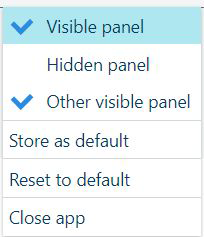 Menu kontekstowe panelu
Menu kontekstowe paneluKażda aplikacja może włączyć dodatkowe funkcje interakcji użytkownika tabeli:
Menu kontekstowe
Nagłówek tabeli zawiera menu kontekstowe uruchamiane przyciskiem ![]() . W tym menu można zaznaczyć kolumny, które mają być wyświetlane w tabeli. Kolejność wyświetlania nagłówków kolumn w tym menu nie podlega zmianom. Jeśli wybierzesz opcję [Filtr], w każdym nagłówku kolumny będzie dostępne jedno pole filtrowania zawartości tylko według wartości dostępnych w tej kolumnie.
. W tym menu można zaznaczyć kolumny, które mają być wyświetlane w tabeli. Kolejność wyświetlania nagłówków kolumn w tym menu nie podlega zmianom. Jeśli wybierzesz opcję [Filtr], w każdym nagłówku kolumny będzie dostępne jedno pole filtrowania zawartości tylko według wartości dostępnych w tej kolumnie.
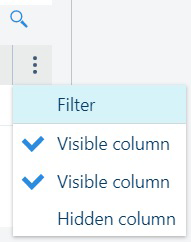 Menu kontekstowe tabeli
Menu kontekstowe tabeliZmiana kolejności kolumn
Wszystkie tabele mają nagłówek. Jeśli nagłówek jest widoczny, a opcja ustawiania jest włączona, można zmienić kolejność kolumn. Wystarczy przeciągnąć kolumnę w odpowiednie miejsce.
Sortowanie danych
Informacje w niektórych tabelach można posortować (w zależności od aplikacji, która je udostępnia). Kliknij nagłówek kolumny, aby posegregować całą zawartość tabeli według wartości z tej kolumny. Ponowne posegregowanie powoduje odwrócenie kolejności.
Zmiana rozmiaru kolumny
Separator kolumn w wierszu nagłówka można przeciągnąć, aby ustawić inną szerokość kolumny.
Gdy kursor myszy zmieni się w ikonę dzielnika, ![]() możesz użyć gestu dwukrotnego kliknięcia myszą, aby automatycznie zmienić rozmiar kolumny do szerokości potrzebnej do pełnego zmieszczenia najdłuższej wartości.
możesz użyć gestu dwukrotnego kliknięcia myszą, aby automatycznie zmienić rozmiar kolumny do szerokości potrzebnej do pełnego zmieszczenia najdłuższej wartości.
Filtrowanie
Bezpośrednio nad menu kontekstowym znajduje się przycisk filtrowania ![]() . Po jego naciśnięciu można użyć małego pola tekstowego do wyszukania danych w dowolnej z widocznych kolumn tabeli.
. Po jego naciśnięciu można użyć małego pola tekstowego do wyszukania danych w dowolnej z widocznych kolumn tabeli.